作者:鑫辰信息科技发布日期:2022-01-12浏览人数:1787
今天有小伙伴提问,SOLIDWORKS中的螺纹孔规格太少了怎么办?
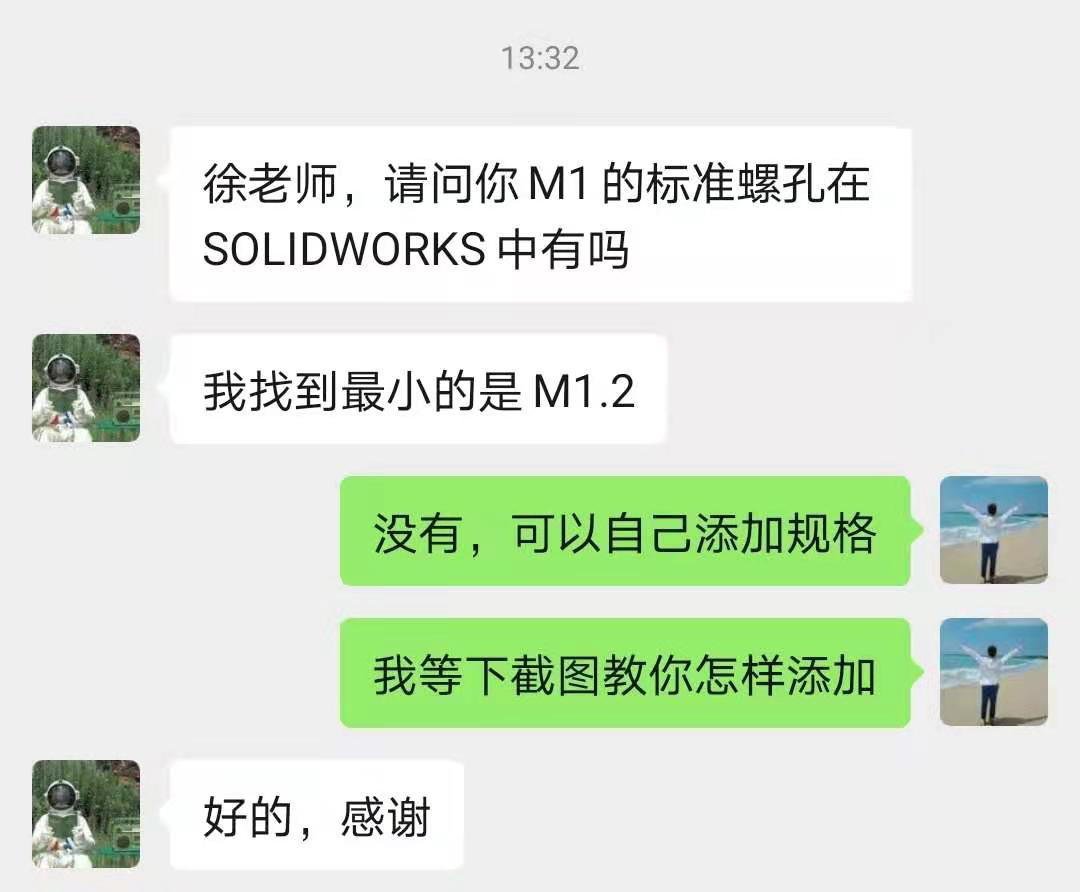
今天我们在这里就把方法分享给大家,一起学习一下吧。
添加或修改螺纹孔规格的步骤:
步骤1:开始菜单→SOLIDWORKS工具2019→Toolbox设置2019;
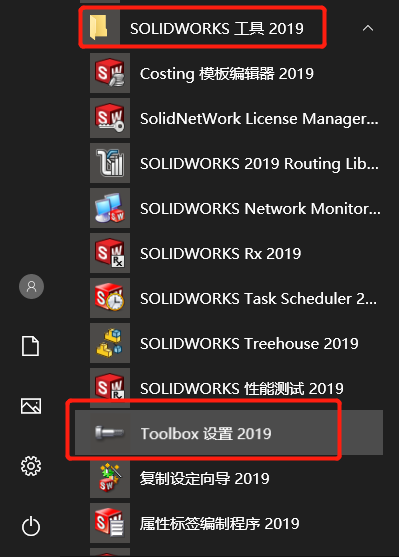
步骤2:选择异形孔向导;
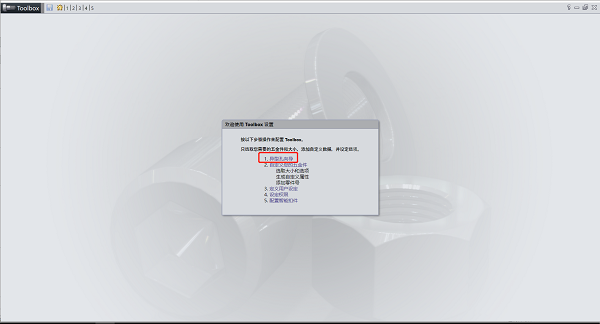
步骤3:GB→螺纹孔→底部螺纹孔;
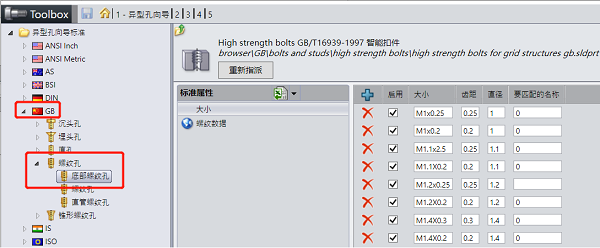
步骤4:在大小中点击添加;
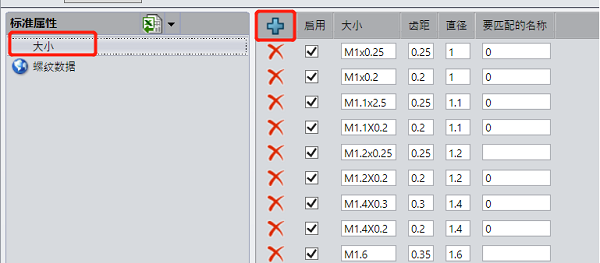
步骤5:输入具体参数后点击确定。注意要匹配的名称中输入0即可,会自动匹配对应螺纹数据,如果留空会弹出报错;
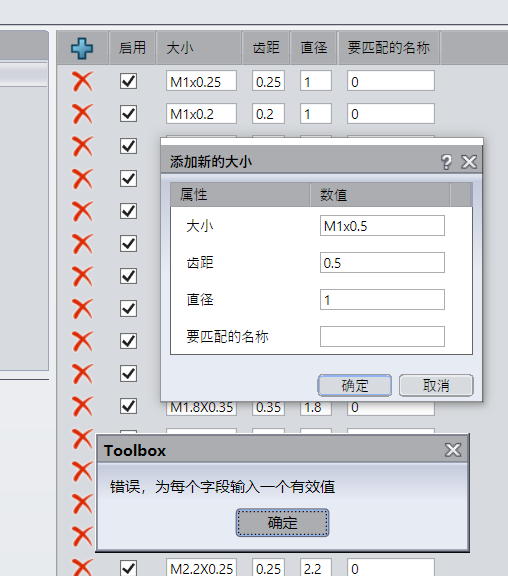
步骤6:选择螺纹数据,点击添加;
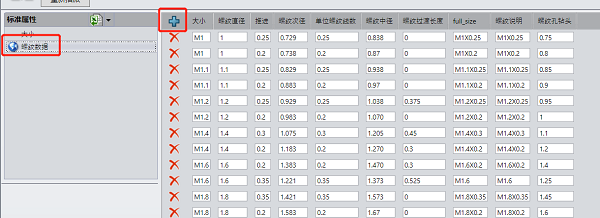
步骤7:输入具体参数后点击确定;
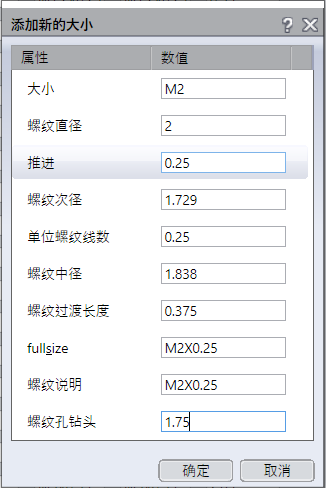
步骤8:大小和螺纹数据两个条目中的内容都必须填写,所有规格添加完成后点击左上角保存。
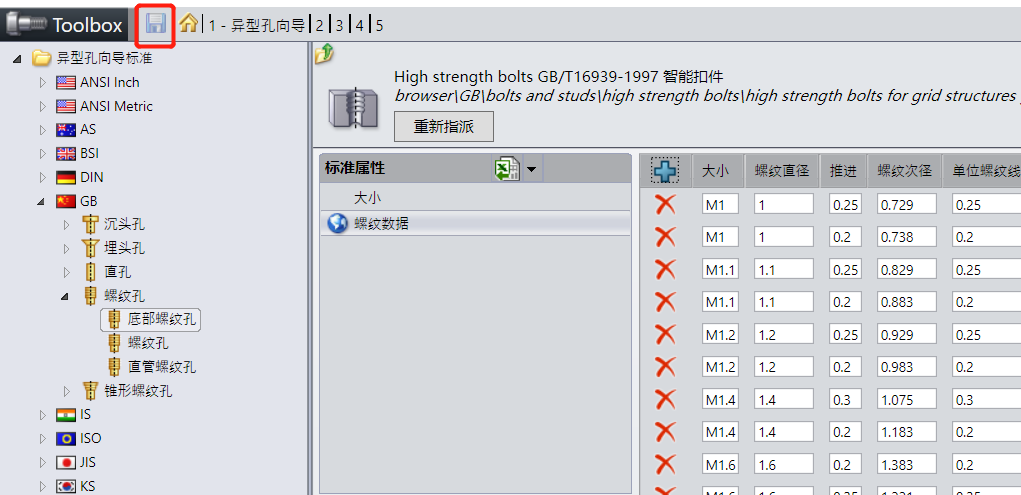
以上方法就是solidworks添加螺纹孔规格的步骤,如果大家平时在使用SOLIDWORKS的过程中遇到其他任何问题,可以下方留言!也可以加客服小姐姐微信进行咨询哦!
上一篇:装配体镜像详解
相信各位SOLIDWORKS用户在最近使用SOLIDWORKS的时候,都会出现:启动SOLIDWORKS软件后总是会跳出一个烦人的弹窗:该站点安全证书的吊销信息不可用。是否继续? 如果是,那么今天这篇文章,大家就应该好好看看,我们应该如何去解决掉这个烦人的问题!
在数字化转型浪潮下,企业设计研发效率与成本控制成为核心竞争力。作为达索系统旗下全球领先的三维设计软件,SolidWorks凭借其易用性、集成化及仿真分析能力,已成为制造业、工程建筑等领域的行业标杆。选择全国正版Works代理商合作,不仅能规避法律风险,更能通过专业化服务实现全生命周期降本增效。一、SolidWorks正版授权
SOLIDWORKS PLM不仅是一款功能强大的PLM系统,更是中小企业实现设计协同、流程优化和数字化管理的理想工具。它将复杂的PLM功能简化为易用、高效的解决方案,真正做到了“用得起、用得好”。如果你正在为PLM选型而犹豫不决,不妨从SOLIDWORKS PLM开始,或许它正是你企业数字化转型的最佳拍档。
在当今高速发展的工业设计与制造领域,高效、精准的3D设计工具已成为企业竞争力的核心。作为SolidWorks官方授权增值服务代理商,我们不仅提供正版软件授权,更致力于成为您全生命周期的合作伙伴,通过一站式服务助力企业实现从概念到产品的无缝转化。1. 正版授权保障,合规无忧我们严格遵循SolidWorks官方授权体系,为企业提
Treehouse 是 SOLIDWORKS正版软件 2015 版本推出的一项实用功能。在正式于 SOLIDWORKS 中构建模型之前,您能够借助 Treehouse 在图形用户界面预先设置 SOLIDWORKS 装配体的层次结构。而且,它还支持将新结构添加到现有的文件结构中。到了 SOLIDWORKS 2017 版本,Treehouse 的功能得到进一步增强,为用户带来了更为优质的使用体验。
solidworks作为达索系统旗下的主流三维CAD设计软件,solidworks其正版授权价格体系因版本类型、模块配置和经销商政策而异。以下是针对中国市场的价格概况及购买建议:一、核心版本价格区间(含增值税)Standard标准版基础建模功能包:约12-15万元/套(永久授权)含1年订阅服务(技术支持和版本更新)Professional专业版增加


微信扫一扫

15986813180(手机号码) 0755-89233676(深圳专线)

广东省东莞市南城街道元美西路8号华凯广场1栋513室
深圳市龙岗区龙城街道天安数码城2栋B座404(黄阁坑C出口)

victor@sz-stars.com
victor@sz-stars.com

联系我们